4 solutions pour réparer l’iPhone qui n’enregistre pas les photos [2022]
L’iPhone est connu pour sa qualité d’image. C’est pourquoi vous disposez d’un espace de stockage suffisant pour stocker des images et d’autres supports. Mais que se passera-t-il lorsque vous ne pourrez pas enregistrer une image sur iPhone ou qu’il n’y aura pas d’option d’enregistrement d’image sur iPhone ?
Ce sera frustrant. N’est-ce pas ? Surtout quand vous aimez capturer divers moments. Ici, vous devez savoir que les photos qui ne sont pas enregistrées sur l’iPhone sont un problème simple qui se produit souvent pour diverses raisons. Vous devez également comprendre que vous pouvez facilement résoudre le problème de l’iPhone qui n’enregistre pas les photos en utilisant des techniques simples qui vous sont présentées ici dans ce guide.
Les utilisateurs signalent en permanence des problèmes tels que des photos qui ne sont pas enregistrées sur la pellicule, aucune option d’enregistrement d’image sur iPhone, etc. Si vous êtes l’un d’entre eux et que vous rencontrez le même problème ou un problème similaire, vous devez cesser de vous inquiéter. Il y a de fortes chances qu’il s’agisse d’un problème simple et vous pouvez facilement résoudre le problème des images qui ne sont pas enregistrées sur l’iPhone en appliquant des solutions testées et fiables. De plus, vous pouvez le faire vous-même sans aucune aide extérieure.
Partie 1 : Pourquoi mon iPhone n’enregistre-t-il pas les images ?
- Moins d’espace de stockage : En ce qui concerne la qualité des photos prises par l’iPhone, elle est assez élevée. Cela signifie que même 64 Go, 128 Go, 256 Go ou 512 Go seront insuffisants lorsque vous capturez et stockez des images et des vidéos. Dans ce cas, si vous manquez d’espace de stockage, vous ne pourrez pas enregistrer de média.
- Application bloquée ou plantage du logiciel : Parfois, il se produit un problème avec l’application en raison d’un bogue. Dans un autre cas, le logiciel plante. Cela empêche l’enregistrement normal des images.
- Problème de réseau : Parfois, vous essayez de télécharger une image, mais vous ne parvenez pas à l’enregistrer. Cela peut se produire en raison d’un accès Internet lent.
- Paramètres de confidentialité: Il est possible que vous n’ayez pas autorisé les applications pour l’emplacement, les photos, les appareils photo, etc. Cela peut empêcher l’enregistrement normal des images.
Solution 1 : Vérifiez le stockage de votre iPhone
Le faible stockage de l’iPhone pourrait être un problème. Vous pouvez facilement résoudre le problème en supprimant certaines données dont vous n’avez plus besoin, des applications ou en téléchargeant des données sur iCloud, en effectuant une sauvegarde puis en supprimant des données, etc.
Pour vérifier le stockage, allez dans ‘Paramètres’ suivi de ‘Général’ suivi de ‘Stockage iPhone’.
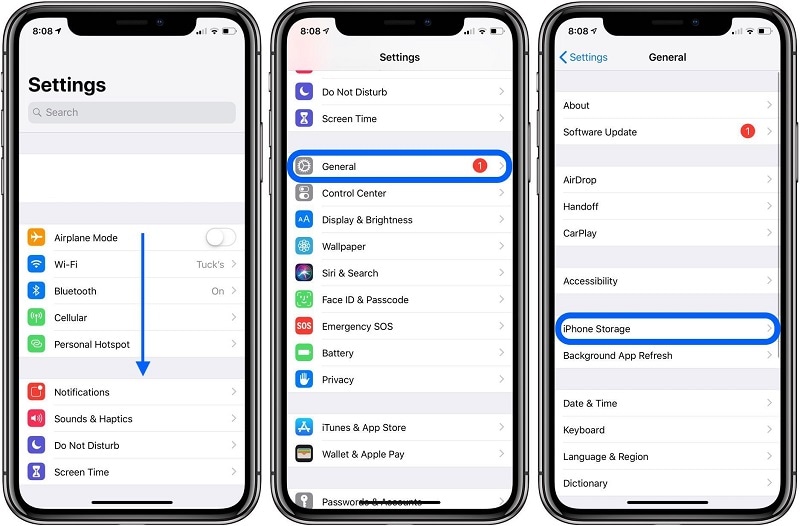
Solution 2: Redémarrez votre iPhone
Parfois, un bogue ou un problème logiciel peut empêcher l’enregistrement des photos sur l’iPhone. Dans ce cas, le redémarrage de l’iPhone est une solution. Cela résoudra plusieurs problèmes et votre iPhone commencera à fonctionner normalement.
iPhone X, 11 ou 12
Appuyez et maintenez enfoncé le bouton d’augmentation ou de diminution du volume avec le bouton latéral jusqu’à ce que vous voyiez le curseur de mise hors tension. Faites maintenant glisser le curseur et attendez que l’iPhone s’éteigne. Pour l’allumer, maintenez enfoncé le bouton latéral jusqu’à ce que le logo Apple apparaisse
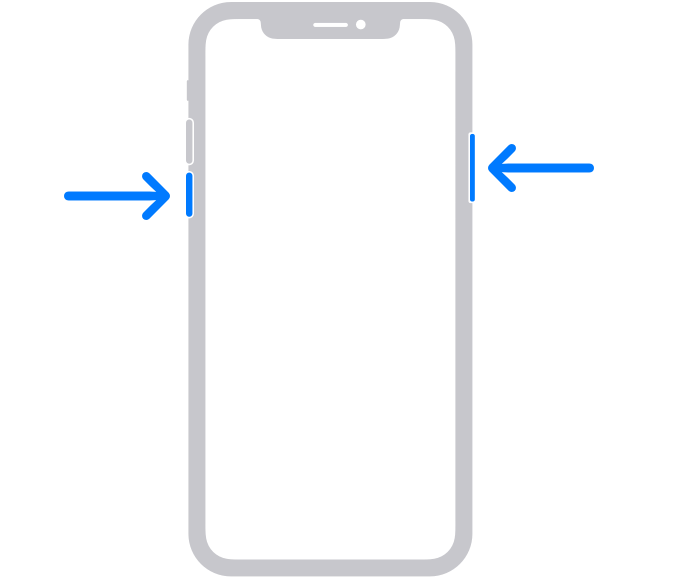
iPhone SE (2e génération), 8,7, 6 ou XNUMX
Appuyez sur le bouton latéral et maintenez-le enfoncé jusqu’à ce que vous voyiez le curseur. Une fois qu’il apparaît, faites-le glisser et attendez que l’iPhone s’éteigne. Maintenant, maintenez enfoncé le bouton latéral jusqu’à ce que vous voyiez le logo Apple pour allumer l’iPhone.
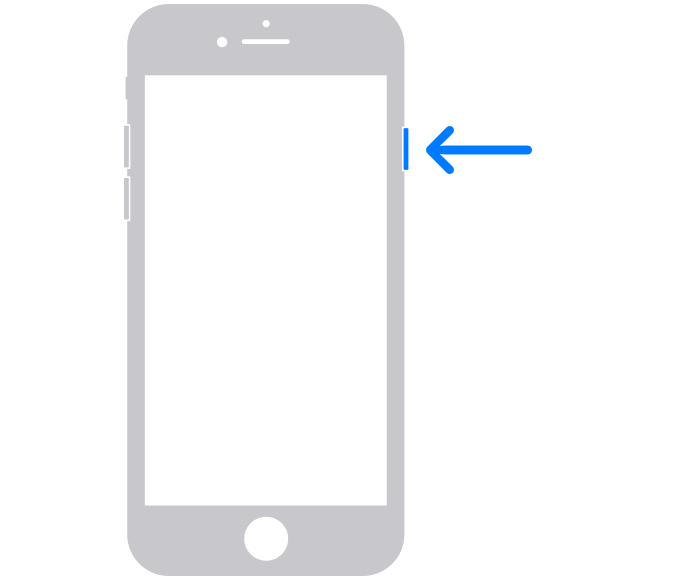
iPhone SE (1ère génération), 5 ou antérieur
Appuyez et maintenez le bouton en haut jusqu’à ce que le curseur de mise hors tension s’affiche. Faites maintenant glisser le curseur et attendez que l’iPhone s’éteigne. Maintenant, appuyez à nouveau sur le bouton du haut et maintenez-le enfoncé jusqu’à ce que le logo Apple apparaisse, pour allumer l’appareil.
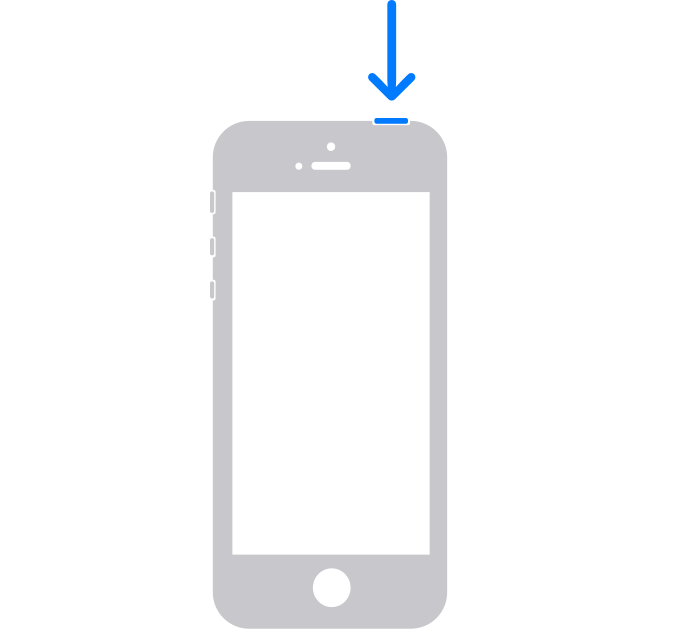
Solution 3 : Vérifiez votre système iOS
Si les solutions précédentes ne semblent pas fonctionner pour vous. Vous pouvez utiliser DrFoneTool – Réparation du système (récupération du système iOS). Il est suffisamment capable de résoudre divers problèmes tels que le logo Apple blanc, la boucle de démarrage, l’image non enregistrée, l’écran noir, le blocage en mode DFU, le mode de récupération, le blocage et bien plus encore en quelques clics.
Vous pouvez faire tout cela sans perdre vos données et cela aussi chez vous sans aucune compétence particulière. De plus, vous pouvez effectuer cette opération en moins de 10 minutes.

DrFoneTool – Réparation du système
Résoudre les problèmes d’iPhone sans perte de données.
- Fixez votre iOS à la normale, sans aucune perte de données.
- Résoudre divers problèmes du système iOS bloqué en mode de récupération, logo Apple blanc, écran noir, boucle au démarrage, etc.
- Corrige d’autres erreurs iPhone et erreurs iTunes, telles que Erreur iTunes 4013, erreur 14, Erreur iTunes 27,Erreur iTunes 9, Et plus encore.
- Fonctionne pour tous les modèles d’iPhone, d’iPad et d’iPod touch.
- Entièrement compatible avec la dernière version d’iOS.

Étape 1 : Lancez DrFoneTool
Installez et lancez Dr. Fone – Réparation du système (récupération du système iOS) sur votre PC et sélectionnez ‘Réparation du système’ dans le menu.

Étape 2 : sélectionnez le mode
Connectez maintenant votre iPhone à votre PC à l’aide d’un câble Lightning. L’outil détectera le modèle de votre appareil et vous proposera deux options,
- Mode standard
- Mode avancé
Sélectionnez « Mode standard » parmi les options proposées.
Le mode standard peut facilement résoudre divers problèmes du système iOS sans supprimer les données de l’appareil.

Une fois votre iPhone détecté par l’outil, toutes les versions du système iOS disponibles vous seront affichées. Sélectionnez-en un et cliquez sur ‘Démarrer’ pour continuer.

Le firmware commencera à se télécharger. Ce processus prendra un certain temps car le fichier est volumineux (en Go)
Remarque : Si le téléchargement automatique ne démarre pas, vous devez cliquer sur « Télécharger ». Cela téléchargera le firmware à l’aide du navigateur. Il faudra un certain temps pour terminer le téléchargement. Une fois téléchargé avec succès, cliquez sur ‘sélectionner’ pour restaurer le firmware téléchargé.

Une fois le firmware téléchargé, la vérification commencera. Il faudra un certain temps pour vérifier le firmware.

Étape 3 : Résoudre le problème
Une fois la vérification effectuée, une nouvelle fenêtre apparaîtra devant vous. Sélectionnez ‘Réparer maintenant’ pour commencer le processus de réparation.

Le processus de réparation prendra un certain temps pour résoudre le problème. Une fois votre appareil réparé avec succès, le problème de les photos ne s’enregistrent pas sur l’iPhone sera fixé. Maintenant, votre appareil fonctionnera normalement. Vous pourrez maintenant enregistrer les images comme vous le faisiez auparavant.

Remarque : Vous pouvez également utiliser le ‘Mode avancé’ au cas où vous n’êtes pas satisfait du ‘Mode standard’ ou si vous ne parvenez pas à localiser votre appareil dans la liste. Mais le mode avancé supprimera toutes les données. Il est donc conseillé de n’utiliser ce mode qu’après avoir sauvegardé vos données. Vous pouvez créer une sauvegarde des données à l’aide du stockage en nuage ou utiliser certains supports de stockage pour la même chose.
Une fois le processus de réparation terminé, votre iPhone sera mis à jour vers la dernière version disponible d’iOS. De plus, si votre iPhone est déjà jailbreaké, il sera mis à jour vers la version non jailbreakée, et si vous l’avez déverrouillé précédemment, il sera à nouveau verrouillé.
Solution 4 : Réinitialisez votre iPhone
La réinitialisation de votre iPhone peut résoudre divers problèmes qui apparaissent après une utilisation prolongée. Il comprend également le les photos ne s’enregistrent pas sur l’iPhone problème.
Remarque : Créez une sauvegarde des données car ce processus va effacer toutes les données de votre iPhone.
Étape 1 : Accédez à l’application ‘Paramètres’ sur votre iPhone et accédez à ‘Général’. Allez maintenant dans ‘Réinitialiser’.
Étape 2 : Sélectionnez ‘Effacer tout le contenu et les paramètres’ parmi les options proposées et confirmez votre action. Cela lancera le processus de réinitialisation. Votre iPhone commencera à fonctionner normalement s’il n’y a pas de problème matériel. Mais si le problème n’est pas résolu, la possibilité d’une panne matérielle est là. Dans ce cas, il est préférable de visiter le centre de service.
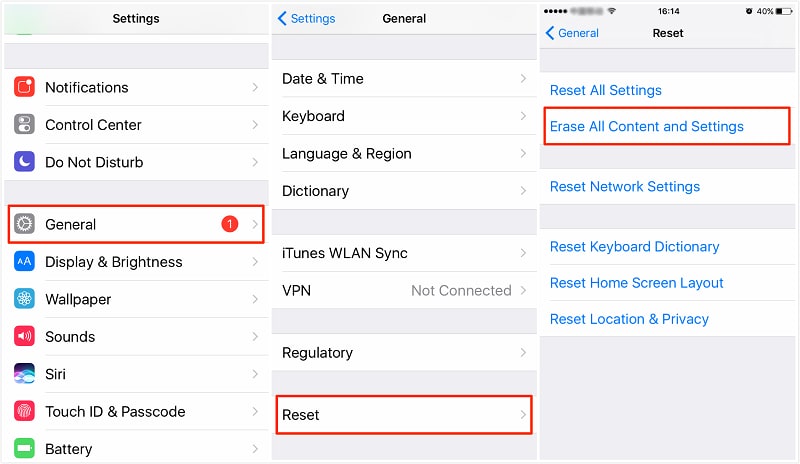
Conclusion:
Les photos qui ne sont pas enregistrées sur l’iPhone sont un problème courant qui survient souvent chez beaucoup. Mais ce que vous devez savoir, c’est que vous pouvez résoudre ce problème chez vous même et cela sans aucune aide extérieure. Vous n’êtes pas obligé d’avoir des compétences techniques pour cette tâche. Tout ce dont vous avez besoin, ce sont des solutions réalisables qui vous sont présentées ici dans ce guide. Il vous suffit donc d’appliquer ces solutions et de sauvegarder vos téléchargements et vos moments capturés à tout moment, n’importe où, comme vous le faisiez auparavant.
Derniers articles